Märkus.: Soovime pakkuda teie keeles kõige ajakohasemat spikrisisu niipea kui võimalik. See leht on tõlgitud automaatselt ja sellel võib leiduda grammatikavigu või ebatäpsusi. Tahame, et sellest sisust oleks teile abi. Palun märkige selle lehe allservas, kas sellest teabest oli teile kasu või mitte. Soovi korral saab ingliskeelset artiklit lugeda siit.
Käivitage Microsoft Office Web Apps kasutamine SharePointis dokumentide talletamine SharePointi teeki. Avage dokumentide vaatamiseks ja redigeerimiseks veebibrauseris.
Märkus.: Kui olete oma asutuse SharePointi installi, leiate Microsoft TechNeti saidil installimist ja konfigureerimist Office Web Apps kohta lisateavet Veebirakenduste Office Web Apps .
Selle artikli teemad
Dokumendi salvestamine SharePointi teegis
Saate alustada SharePointi lehe brauseris ja dokumendi üleslaadimiseks arvutist või Microsoft Office 2010alustada. Kui teil pole Office'i töölauarakendus, saate oma brauseris SharePointi teegis uue dokumendi loomine.
Alustage SharePointi lehe brauseris
-
Minge, nt Ühisdokumendid SharePointi saidil dokumenditeeki.
-
Menüüs Teegi tööriistad menüüd dokumendid , klõpsake nuppu Laadi dokument ülesall olevat noolt.
-
Klõpsake käsku Laadi dokument või Laadi üles mitu dokumenti, olenevalt sellest, kas soovite üles laadida üks või mitu dokumenti.
Office 2010 alustamine
Dokumendi salvestamine SharePointi teeki juhised sõltuvad Office'i programmi te kasutate.
Rakenduses Word 2010, Excel 2010 või PowerPoint 2010
-
Avage dokument, Microsoft Word 2010, Microsoft Excel 2010või Microsoft PowerPoint 2010.
-
Klõpsake menüüd Fail.
-
Klõpsake nuppu Salvesta ja saada ja seejärel nuppu Salvesta SharePointi.
-
Klõpsake nuppu Sirvi asukohta leidmiseks SharePointi saidil.
Märkus.: Kui salvestate dokumendi SharePointi asukoht, olete juba kasutanud, topeltklõpsake selle nime.
-
Väljale faili nimi tippige dokumenditeeki, näiteks http://fabrikam/shared dokumentideveebiaadress ja seejärel vajutage sisestusklahvi ENTER.
-
Tippige dokumendi nimi ja klõpsake nuppu Salvesta.
Rakenduses OneNote 2010
-
Avage oma märkmiku Microsoft OneNote 2010.
-
Klõpsake menüüd Fail ja siis nuppu Luba ühiskasutus.
-
Klõpsake märkmikku, mille soovite salvestada.
-
Klõpsake nuppu võrkja klõpsake dokumenditeegis asukohtade loendit. Kui dokumenditeek, mida soovite loendis pole, klõpsake selle otsimiseks Sirvi .
-
Klõpsake nuppu märkmiku ühiskasutus.
-
OneNote'i annab teile võimaluse märkmiku lingi saatmiseks. Kui soovite, klõpsake nuppu e-posti lingija meilisõnumi koostamine. Ühe sõnumi link avab märkmiku OneNote'i töölauarakenduses ja muude link avab märkmiku OneNote Web Appis.
Kui Office on installitud arvuti alustamine
Kui teie arvutisse pole installitud Office'i töölauarakenduste, saate Office Web Apps dokumentide loomiseks. Seda funktsiooni saab konfigureerida SharePointi saidil dokumenditeeki administraator.
-
Avage SharePointi saidil dokumenditeeki.
-
Menüüs Teegi tööriistad menüüd dokumendid , klõpsake nuppu Uus dokumentall asuvat noolt.
-
Klõpsake uue loodava dokumendi tüüpi. Teegi administraator saab kohandada Valikud.
-
Tippige nimi dokument ja klõpsake nuppu OK. Dokument avatakse vastavas veebirakenduses.
Dokumentide vaatamiseks või redigeerimiseks rakenduses Office Web Apps avamine
Dokumendi avamine programmis Office Web Apps, minge SharePointi saidil dokumenditeek ja klõpsake seejärel linki dokumendiga seostatud. Dokument avatakse vastavas veebirakenduses.
Kui SharePointi palub teil valida Kirjutuskaitstud ja redigeerida, siis teek on pole konfigureeritud Office Web Apps käivitamiseks klõpsata dokumendi linki. Selle asemel tehke järgmist.
Viige kursor dokumendi nime, kuni kuvatakse ripploendi noolt ja seejärel klõpsake noolt.
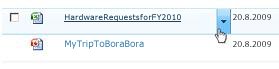
Kuvatavas menüüs käsku Kuva brauseris dokumenti lugeda, või klõpsake nuppu Redigeeri brauseris dokumendi redigeerimiseks.
Lisateave
SharePointi iga veebirakenduste kasutamise kohta lisateabe saamiseks vt järgmist:










